Ink n Paint材质详解
来源:sc115.com | 168 次浏览 | 2011-07-09
标签: 3DS Max Ink n Paint材质详解 3DSMax
Toon Shader 一直是大家努力尝试的目标。一般多用fall Out材质来仿真,效果还不错,但操作繁复,且能控制的选项还是太少,还是要自己慢慢Try,MAX5开始内建Toon Shader了!让我们一起来研究研究吧!
MAX5 是使用材质去做仿真的,因此首先按M开启材质编辑器,点选任一材质球,点选Standard将材质改为Ink ''n Paint,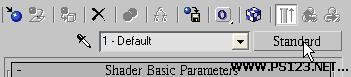
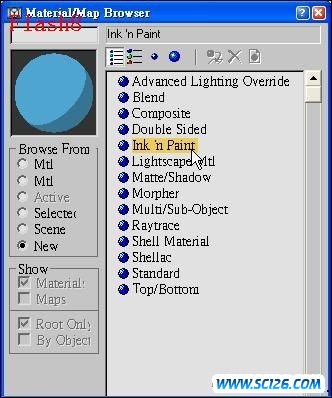
这时即会出现 Ink ''n Paint的选项,以下逐项说明。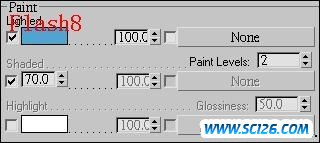
Lighted即是材质的颜色
Shaded是指阴暗的程度,可以输入数值改变,也可取消选取,改变颜色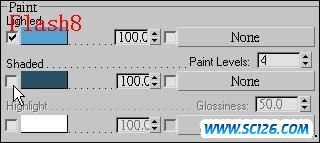
Paint Levels 则是色阶

Levels=3 Levels=4
勾选Highligh则会出现亮点,当然颜色也都是可以改变的
旁边的Glossiness是反光的程度,可以输入数值改变
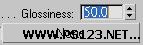


Glossiness=50 Glossiness=20
Ink Controls 则是对边框的控制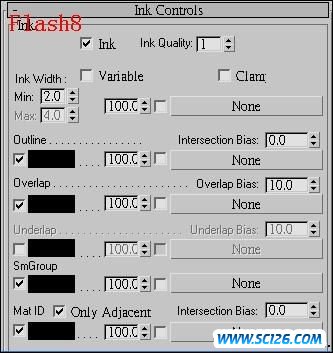
在默认值中边框大小是固定的,也就是边缘的粗细是同宽的,你可以改变Min的数值来改变宽度

Ink=2 Ink=5
如果你想边缘有粗细不同的变化,在Ink Width: 勾选Variable 即可改变边框的最大值与最小值
这是Min=1 Max=20 的结果,你可以看到边框的粗细变化
这大概的功能就差不多了,接下来再来研究一下他边框的设定吧
Outline 是外框 Overlap则是重迭的部分,简单的说就是里面与外面,因此如果你取消Outline与Overlap的部分的话,则会出现没有黒框的情形,如下
如果你取消Overlap只选取Outline的话,则会出现只有外框的情形,如下
而SmGroup不是性虐待联盟喔^_^,是Smoothing Group,Mat ID当然就是Meterial ID了,因此当你是用一个对象建模的,如人,你还是可以指定 Meterial ID或 Smoothing Group来Render,很方便,如图
功能都解说完了,那幺开始来玩应用吧!
首先看看下面的图形,这是我测试的点画效果,这是怎幺做的呢?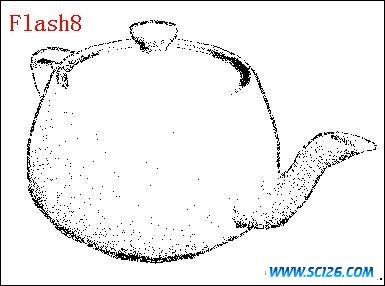
1.首先把Lighted改为白色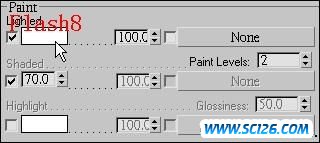
2.然后到Basic Material Extensions中的Bump加上一个Noise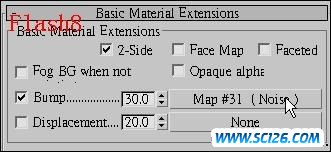
 古典书画艺术PPT模板
古典书画艺术PPT模板 金鱼动态PPT模板
金鱼动态PPT模板 个人简历PPT模板免费下载
个人简历PPT模板免费下载 竹石古典文化PPT模板
竹石古典文化PPT模板 静物物语PPT模板
静物物语PPT模板 幽雅之夜黑色背景PPT模板
幽雅之夜黑色背景PPT模板 清风蓝韵背景PPT模板
清风蓝韵背景PPT模板 网络人物与博客PPT模板
网络人物与博客PPT模板 工作汇报PPT模板免费下载
工作汇报PPT模板免费下载